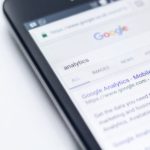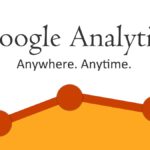最近、お店の看板やテレビCMなどで目にするpaypay(ペイペイ)ですが、実際にどのようなサービスでどのように使うものなのか、詳しくわかっていない方も多いのではないでしょうか。
そこで、今回は、paypayの使い方と、paypayが使えるお店をまとめてみましたので、paypayはどのように使うものなのか、覚えていただければと思います。
1 paypayとは
paypayとは、ソフトバンクとヤフーが、キャッシュレス決済の普及を目指して、合同出資して設立したpaypay株式会社が、提供している利用者と加盟店の双方に利便性の高いスマホ決済サービスです。
2 paypayの使い方
スマホ決済サービスのpaypayですが、実際にどのように使っていくのでしょうか。順を追ってご説明していきます。
2-1 登録方法
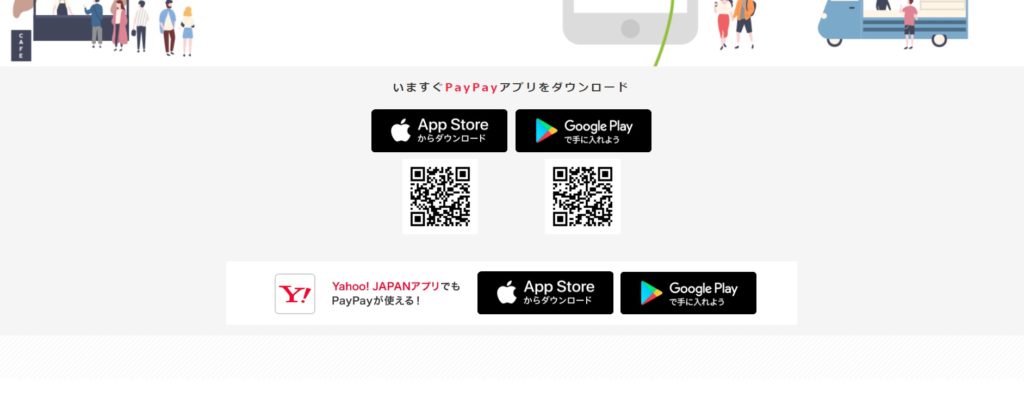
まずは、お持ちのスマートフォンで、paypayのアプリをインストール致します。
お持ちのスマホが、iphoneの方は、App Storeから、androidの方はGoogle Playからインストールしてください。
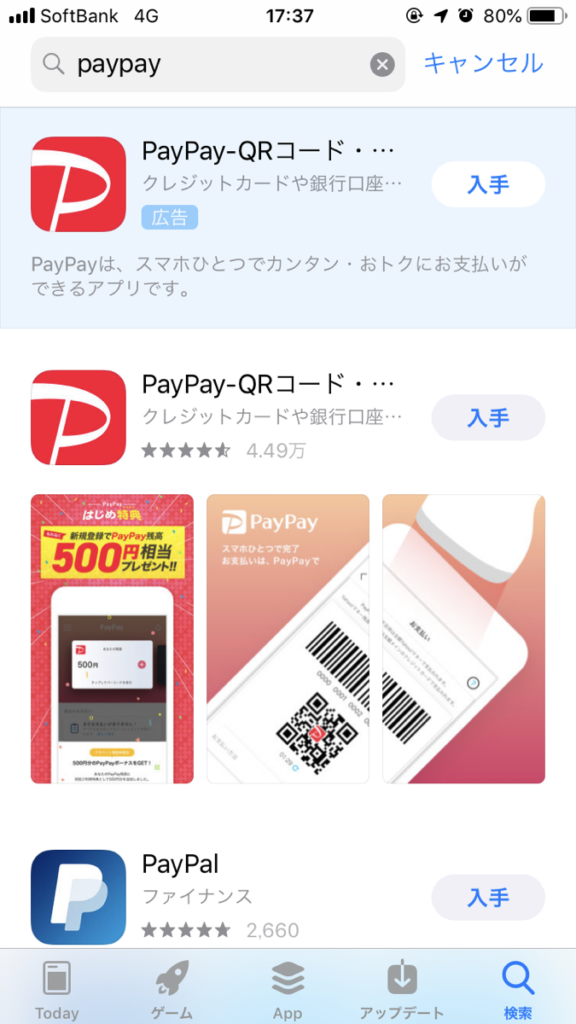
インストールしたアプリを起動すると、電話番号とパスワードを設定する画面になります。
お持ちのスマホの電話番号とお好きなパスワードを設定致します。
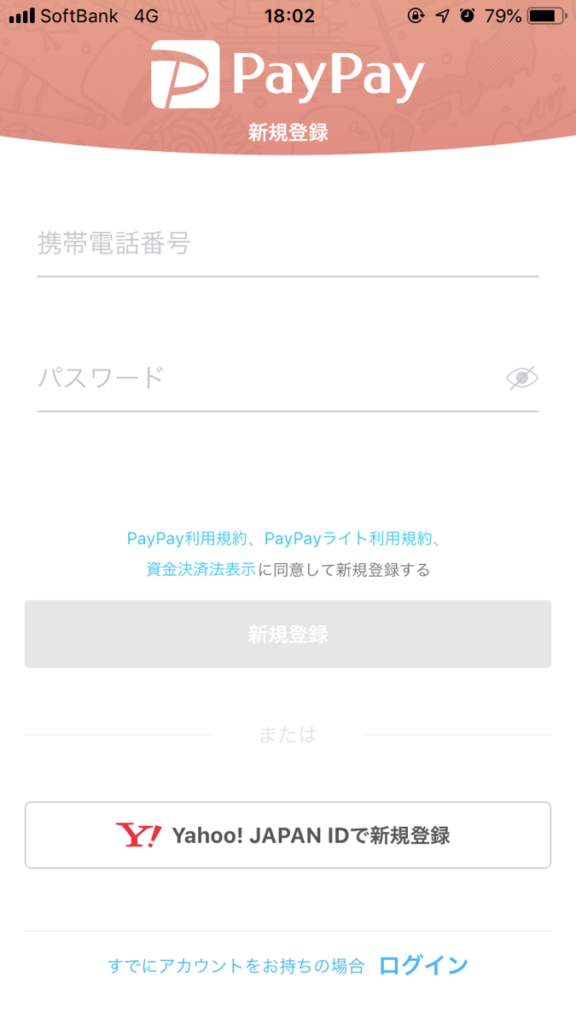
※なお、Yahoo! JAPAN IDで新規登録をすることもできます。こちらのほうが設定が早く行える場合もありますので、Yahoo!JAPAN IDをお持ちの方は試してみてください。
設定すると、ショートメールにて、確認用の番号が届きますので、そのメールを入力致します。
ここまで行うと、登録が完了になります。
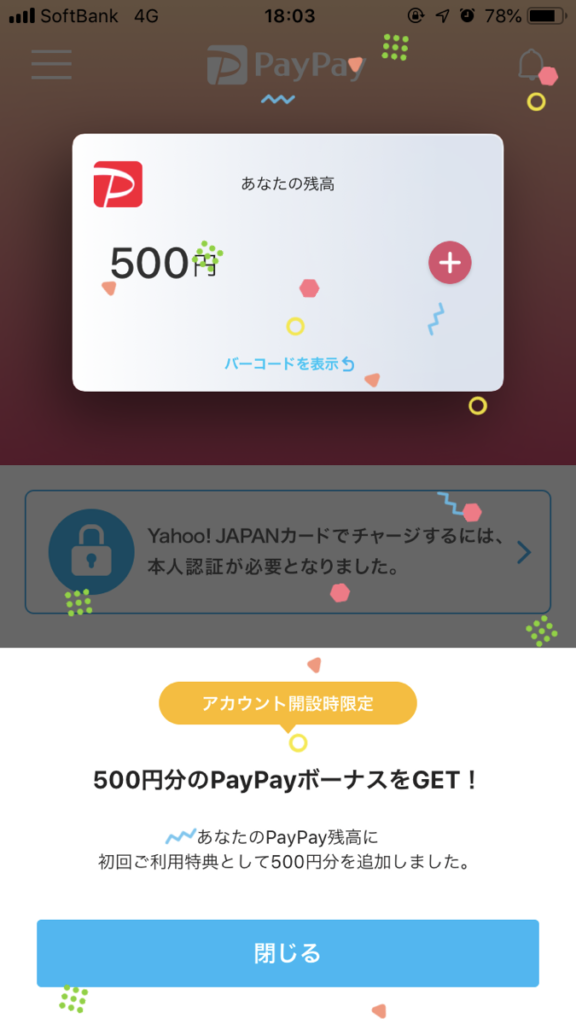
なお、2019/1/22の現時点では、paypayに登録すると、500円分のpaypayボーナスをGETでき、残高に追加されます。
ここまでの一連の流れを動画で確認することもできますので、ご覧くださいませ。
2-2 初期設定
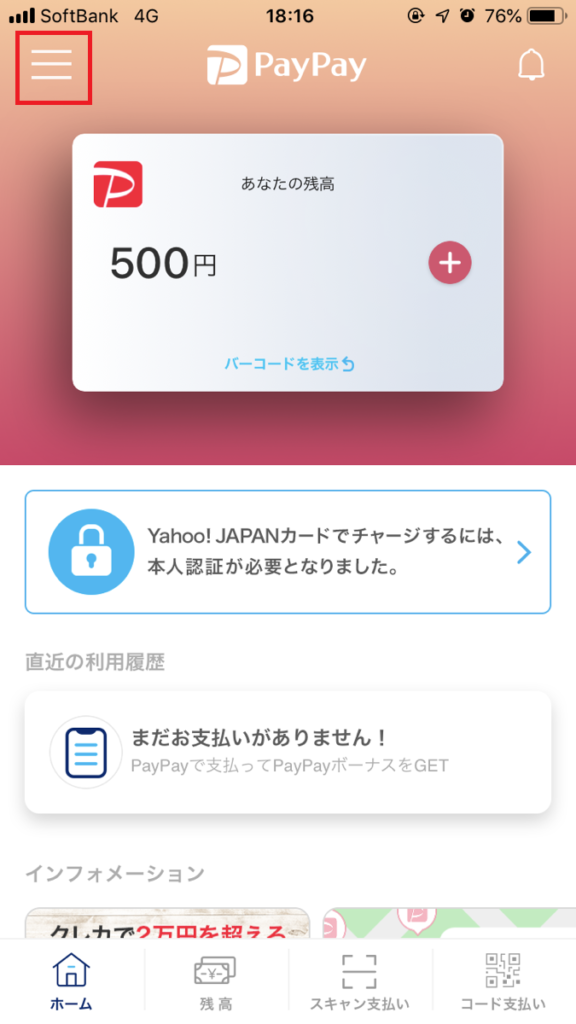
登録が終わりましたら、500円分のpaypayボーナスがあるため、すぐに500円分の買い物で利用することもできるのですが、通常の買い物もできるように、支払い方法の設定を進めていきましょう。
支払い方法の設定
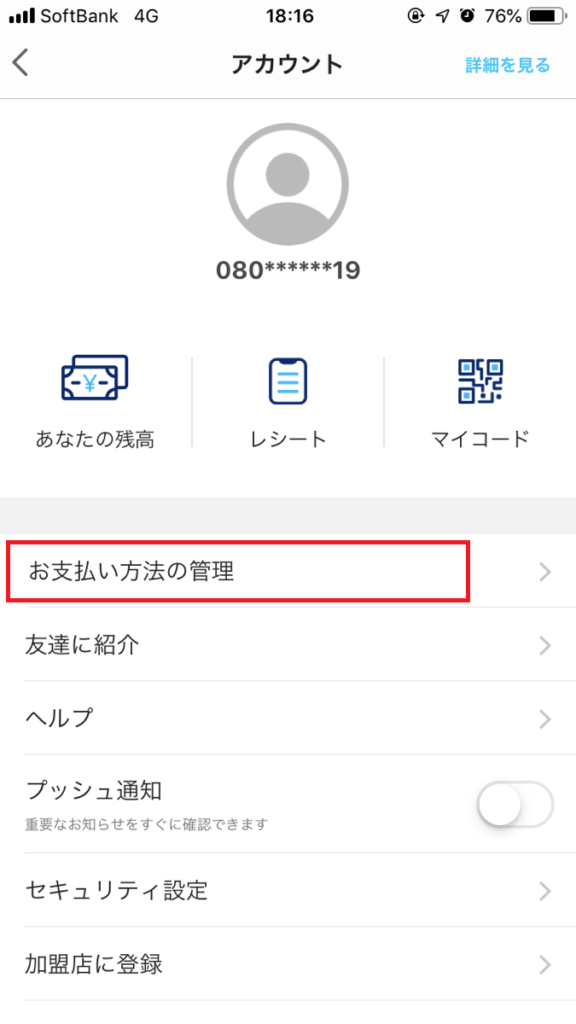
メイン画面の左上のハンバーガーボタンからメニューを開き、支払い方法を設定できます。

支払い方法の設定には、
Yahooマネーからpaypay残高にチャージする方法
クレジットカードから支払いを行う方法
の2種類ありますが、設定が簡単なクレジットカードの支払い方法がおすすめです。
・Yahooマネーからpaypay残高にチャージする方法
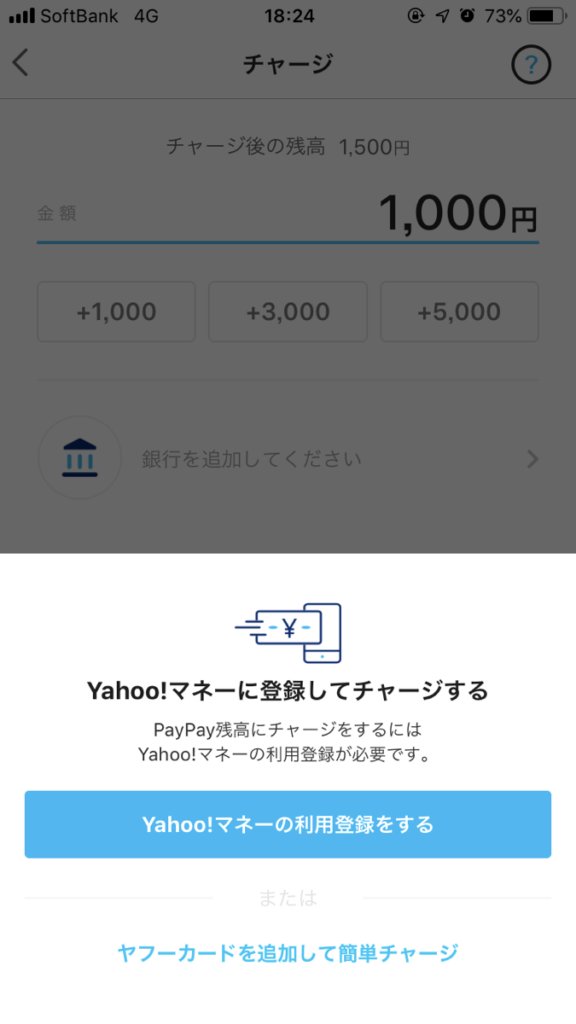
この方法は、paypayとお持ちのYahoo!JAPAN IDを連携する必要があります。
設定に慣れていない方は、使いこなすのが難しい設定なので、気にならない方は、次のクレジットカード支払いを設定したほうが良いです。
・クレジットカードから支払いを行う方法
クレジットカードからの支払い方法は設定も簡単なので、おすすめです。

支払い方法設定のところで、クレジットカードの追加を選択していただくと、クレジットカードの情報入力画面に進みます。
この画面で、お持ちのクレジットカードの情報を入力致します。
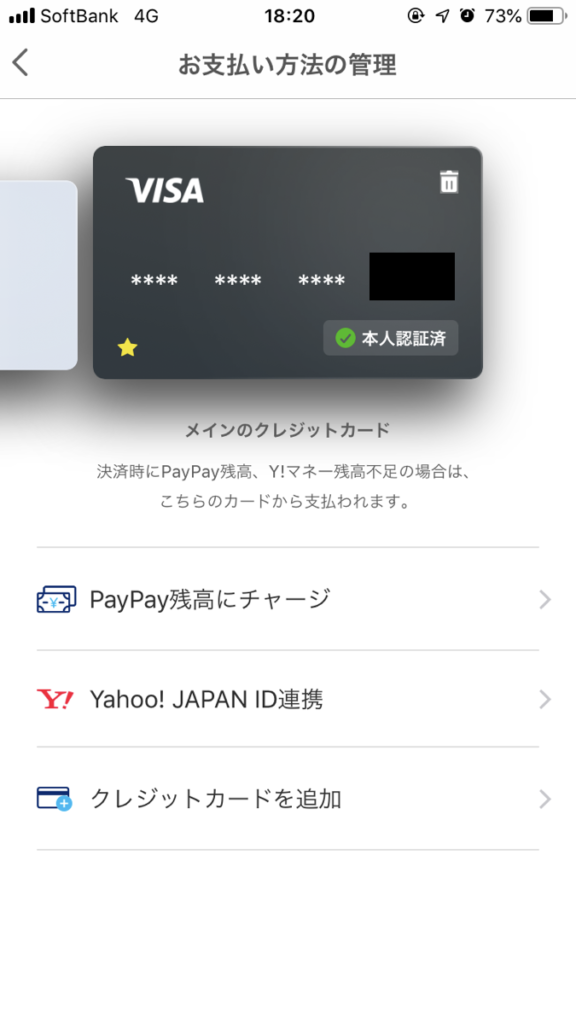
入力が終わりますと、クレジットカードの情報が設定され、決済時にpaypay残高、Yahoo!マネー残高不足の場合は、設定したクレジットカードから支払いが行われます。
また、クレジットカードを直接入力する以外にも、スマホでクレジットカードの写真を撮影して、入力する方法もございます。
ご注意いただきたいのが、登録できるクレジットカードはVISAまたはMastercardブランドのカードか、YAhoo! JAPANカード(全ブランド)のみとなっております。
アメックスとJCBブランドのクレジットカードは登録できないので、ご注意ください。
2-3 支払い方法
支払い方法の設定が終わりましたら、実際に支払いを行ってみましょう。支払いには、スキャン支払いとコード支払い、また送金の3パターンあります。
スキャン支払いとコード支払いは、最初のメイン画面から選択することができます。
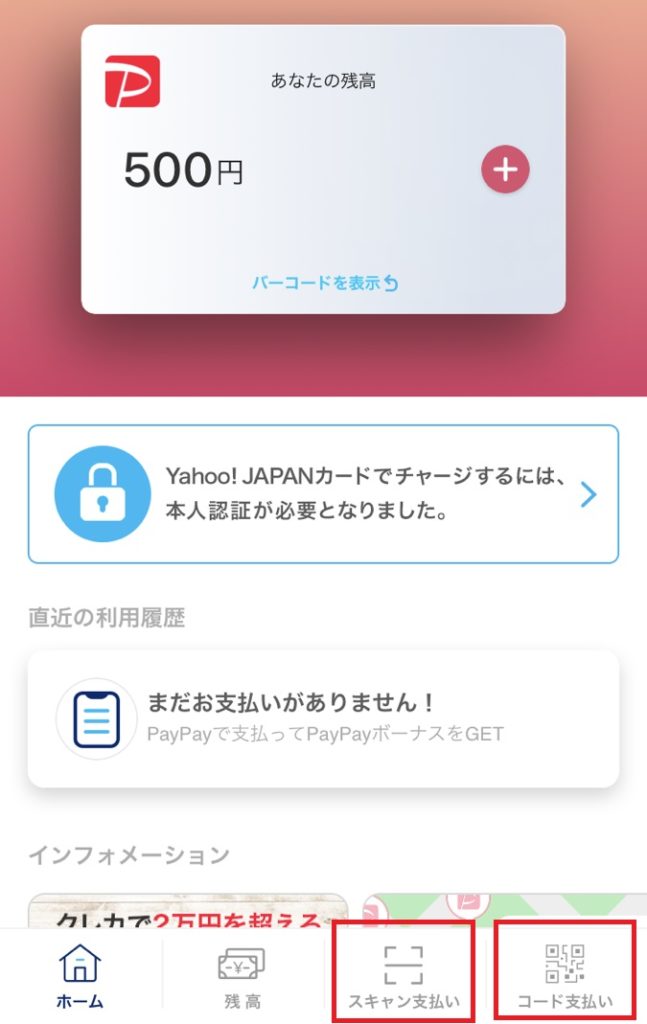
メイン画面の右下のほうに、アイコンがありますので、ここから選択します。
・スキャン支払い

スキャン支払いを選択すると、QRコードの読み取り画面が表示されます。
スキャン支払いは、主に、お店が提示するQRコードを読み取って支払いを行う支払い方法となります。
・コード支払い
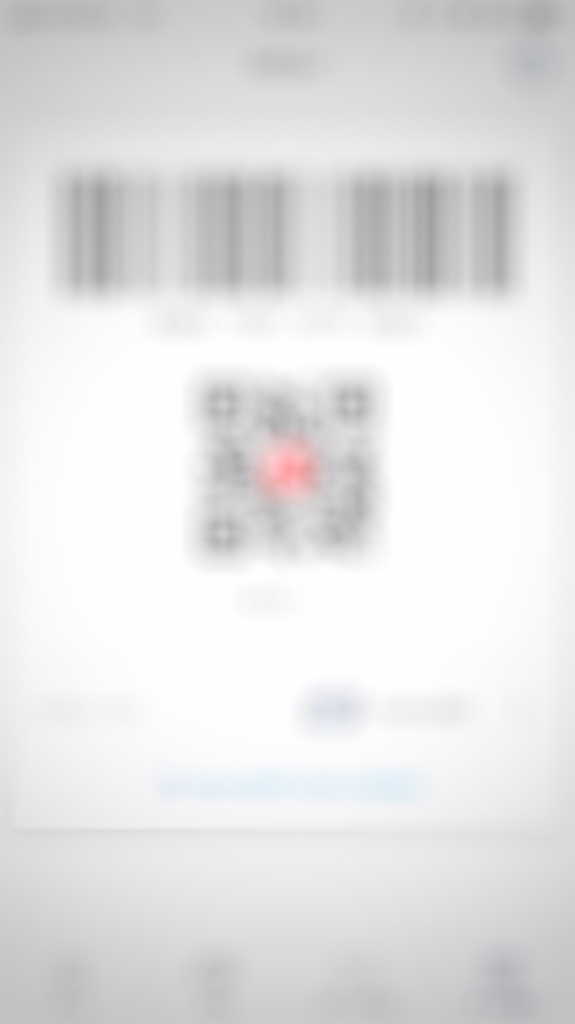
コード支払いの場合は、スキャン支払いとは逆で、自身のスマホにQRコードを表示させ、お店にQRコードを読み取ってもらう支払い方法です。
注意していただきたいのが、自身に表示したQRコードが5分経つと消えてしまいますので、レジで5分以上表示させるという場面はあまりないとは思いますが、もし消えてしまった場合は、再度、メイン画面からコード支払いを選択して表示させてください。
また、QRコードをスクリーンショットした画面でも、支払いができてしまいます。そのため、QRコードをスクリーンショットした画面の取り扱いには十分に注意しましょう。
スキャン支払いも、コード支払いもお金のやり取りがなく、お釣りも発生せず、スムーズな買い物ができます。
スキャン支払いか、コード支払いかどちらの支払いを行うかはお店によって異なりますので、わからない場合は、店員さんに聞いてみてください。
・送金
また、上記の二つの支払い方法とは異なり、paypayで送金することもできます。
この送金は基本的に、お店で商品を購入する際には、利用することはありませんが、友人間で、お金のやり取りをするときに便利です。
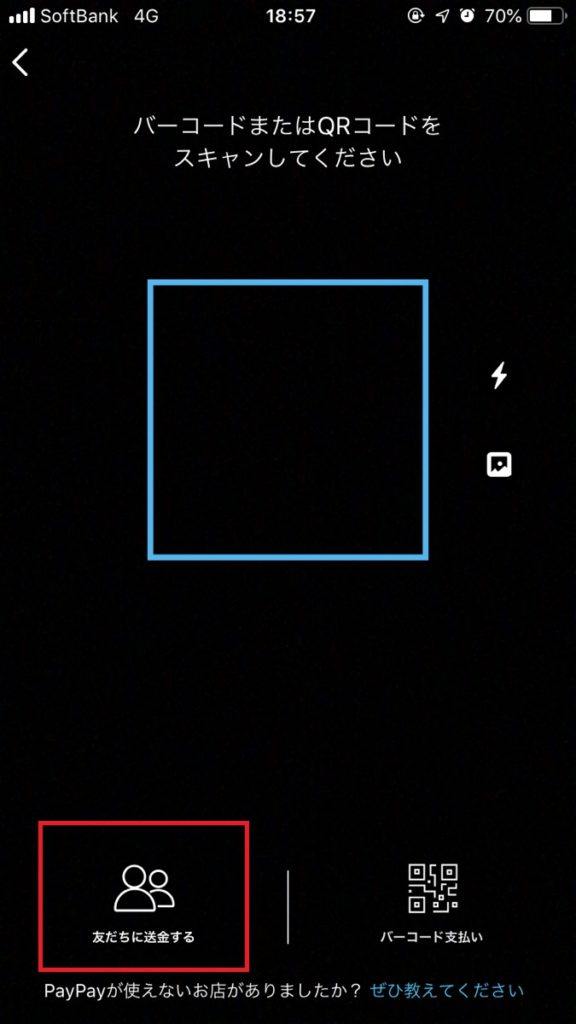
送金方法は、スキャン支払いの画面を開いたときに、左下に友だちに送金するという項目があります。
こちらを選択すると、送金先のpaypayが登録されているスマホの電話番号を入力する画面が表示されます。

ここに、電話番号を入力し、金額を設定すると送金が完了されます。
ご注意いただきたいのが、送金されるお金は、paypayの残高から送金されます。そのため、日常的に、クレジットカード支払いを行っている方は、paypayにチャージをしないと、送金できません。
また、電話番号のみでとても簡単に送金できることから、セキュリティーの部分で不安視されています。
例えば、スマホを落としてしまったときに、勝手に電話番号を入力され残高から送金されてしまったり、登録しているクレジットカードからpaypayの残高をチャージされ、送金されてしまう恐れもあります。
スマホの管理には十分注意してください。
2-4 利用明細を確認する
ここまで、paypayの登録方法から支払い方法までご案内させていただきました。
支払い方法まで覚えていただければ、paypayを日常生活で使うこともできるのですが、家計簿をつけたり、今までの支払いを管理したいという方もいらっしゃると思います。
paypayでは、レシートという形で、今まで支払った明細を簡単に見ることができます。
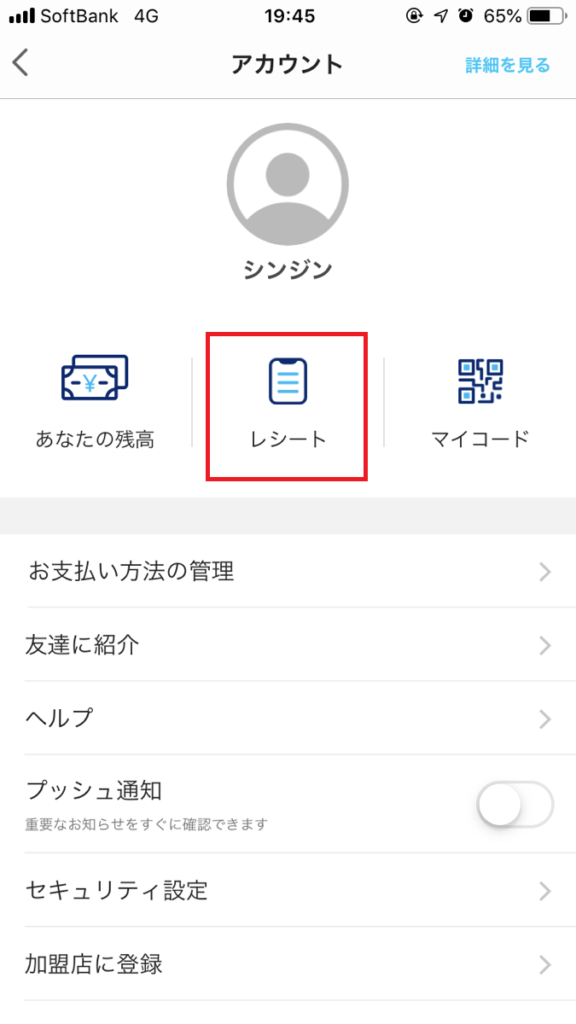
paypayのアカウントの画面を開いていただくと、真ん中の部分にレシートという項目があります。こちらを選択していただくと、簡単に明細を見ることができます。
3 .使えるお店は?
ここまでpaypayの使い方をご案内させていただきました。
思っていたより簡単に設定でき、支払いができる!と感じた方も少なくはないのではないでしょうか。
現在、どんどん普及しているpaypayのスマホ決済ですが、どこのお店でも使えるわけではありません。
paypayのスマホ決済を導入しているお店でのみ使用できますので、次は、paypayが使えるお店をまとめてご案内致します。
3-1 .有名な使えるお店のまとめ
paypayのスマホ決済を導入しているお店はどんどん増えておりますが、
2019年の1月の現時点では、下記のお店となります。

有名な飲食店やサービス店も使えるところが多いように感じます。
ネットショップでも、現在は使える店舗はないですが、
2019年4月には、LOHACO、実店舗で加入しているお店のネットショップにも導入予定となっております。
※2019年2月に導入予定となっていたyahooショッピング、ヤフオクに関しては現在導入が延期されています。
3-2 使えるお店の探し方
上記の店舗でpaypayが使えるのですが、実際に、自分がいる場所の回りで、使える店舗を探したいですよね。
実は、アプリ内の位置情報を使って、近くのpaypay加盟店を探すことができます。
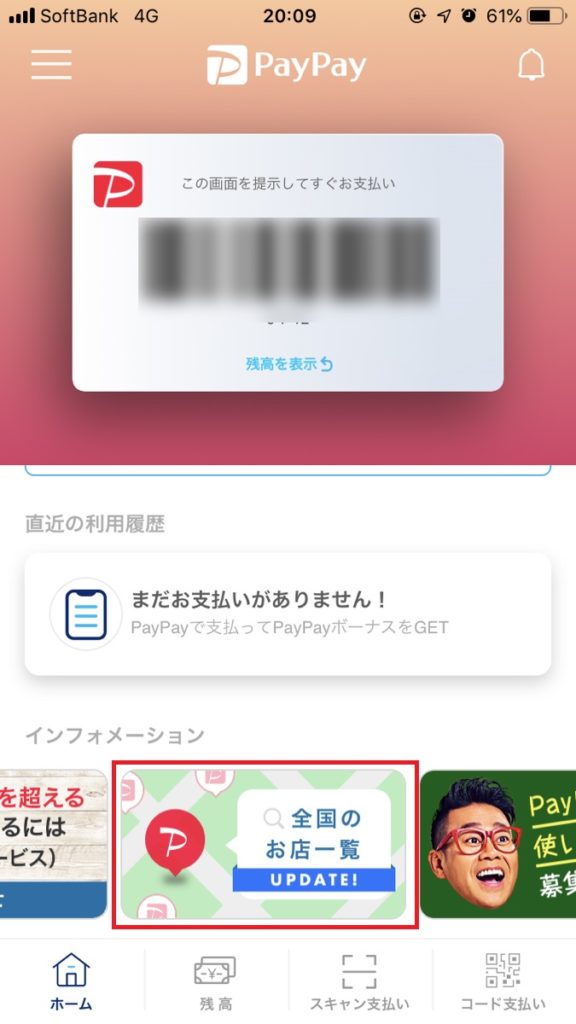
メイン画面の下のほうに、全国のお店一覧というバナーがあります。
ここを選択すると、位置情報を読み取るかどうかの指示がでます。
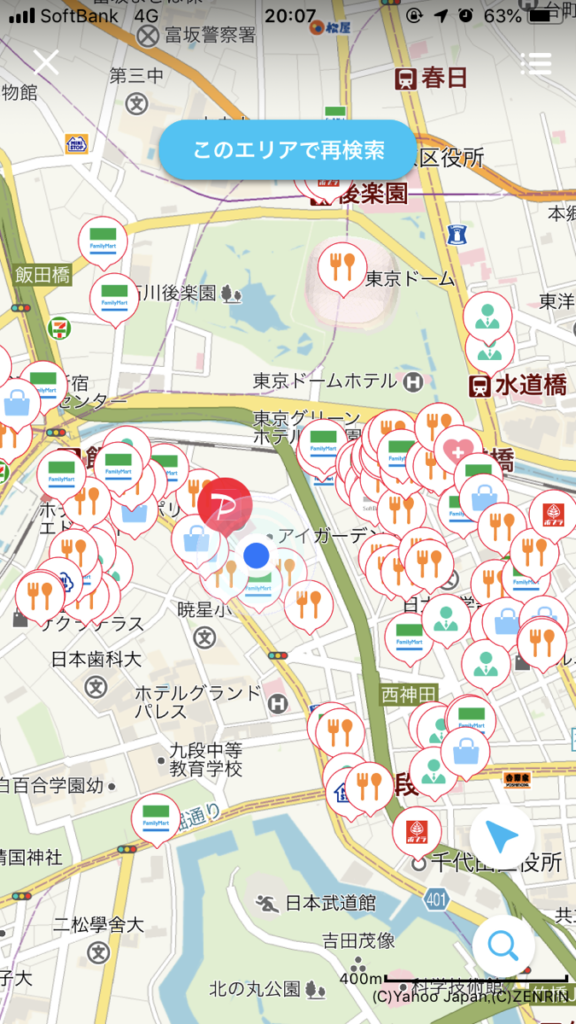
このようにスマホの位置情報を使って、加盟店を探すことができます。
4 まとめ
いかがでしたでしょうか。
今回は、paypayの登録方法から使い方までのご案内と、使える店舗をまとめさせていただきました。
今後、加盟店も増えてくると思いますので、日常生活でのお買い物の支払いもスムーズにできますね。
paypay自身、ポイント還元やキャッシュバックのキャンペーンも行っておりますので、是非、この機会にpaypayライフに挑戦してみてください。